Fireworks教程:手把手教你如何制作简单LOGO
下面例子来说明一下制作一个简单LOGO的过程:
(使用到的软件:photoshop 7.0、ImageReady 7.0、Firework 2004)
一、选择图片
1、打开psotoshop,在“文件”里打开一张你准备使用的图片,最好是JPG格式的静态图片,同时注意图片的选取要有作为LOGO图标的价值,这就看个人眼光了。——我这里选用的是一个叫静雪儿妹妹曾经在我的论坛上发过的一张图片,觉得它还有利用的价值,呵呵。如下图。
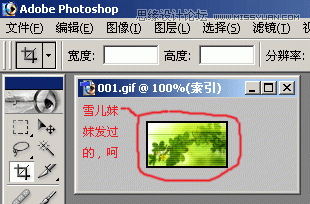
大家如果看不到的话可以点下图片就可以看到
2、图片的上方如果显示是“索引”字样,就必须用“图象”——“模式”——改为“RGB颜色”,否则很多功能无法使用。如果直接就显示为RGB,那就不必改了。如下图。
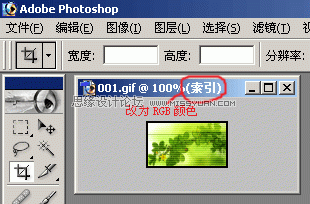
看不到的话同上
3、然后选择工具栏的“裁切工具”,裁切一个88*31大小的图片,图片切得大了就继续切,切到合适为止,切得小了就重来。这里裁切的尺度是80*31。如下图。
(或者可以用矩形工具选取一个88831的区域,再新建一个空白图片粘贴上去)

看不到的话同上
4、在这个例子里图片宽度不够,裁切出来的大小是80*31,应该放大为88*31。如下图。
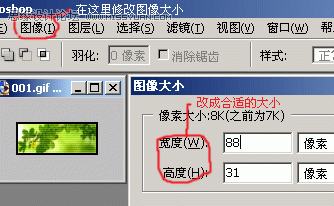
不说了,同上。-_-^
二、加入文字
在LOGO中显示的一般是网站名称和地址,这里以本论坛名称“天空之城”和地址“www.vanely.com”为例。做LOGO最主要的是用各种显示的方法突出文字信息,以给人深刻和良好的印象。下面就举例介绍一下几种常用的文字变换的显示方法:滑行效果、模糊效果、渐变效果、打字效果、颜色过渡效果、闪光效果。其他效果就需要自己慢慢摸索学习了。
滑行效果:字体从旁边慢慢滑行出来的效果。
1、在工具栏选择文字工具——文字工具的样子的大写的“T”,在合适的地方输入文字,一般LOGO的文字格式是默认的宋体,12号大小,去掉锯齿。如下图。

……同上
字体常用的特效有投影、描边、模糊等,这里的例子用白色字体,绿色描边。进入特效设置的方法是在右下角的图层上用右键点出“混合选项”,如下图。
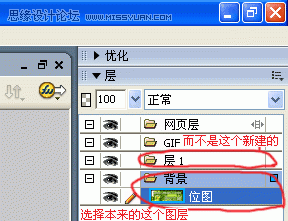
同上。
2、简单介绍一下这几种效果的使用方法。点击“投影”字样(而不是点击它前面的选框),把投影选项中的“距离”“大小”改为1,“角度”改为150或120,“不透明度”自己定——不透明度是指投影颜色的深浅,在“混合模式”后面的黑框里选择颜色。如下图。
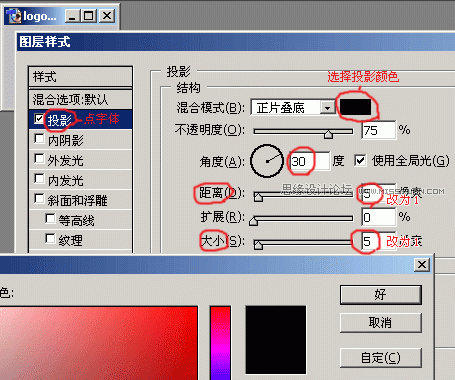
这张看不清楚的话,方法同上。
3、点击“描边”,把“大小”改为1,把颜色改成你想要的。如下图。
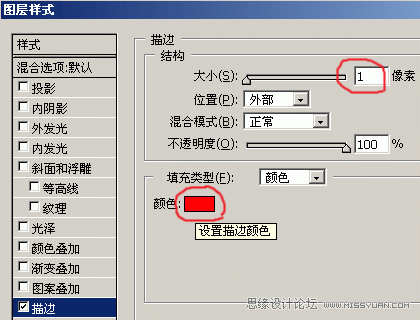
同上。
另外一个“模糊”效果是在“滤镜”——“模糊”——“动感模糊”里。呆会再说。
4、输入文字并设置好效果后,用移动工具拖动文字的位置。如下图。


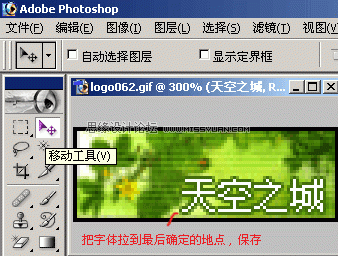
同上。
在这里可以用“缩放工具”放大图片,以便更好地设置。注意文字移动的曲线要在同一条直线上,分毫都不可偏差,比如说从左移到右,一般是用移动工具移动4或5次,每一次移动之后就要保存。保存的时候也要注意,先新建一个文件夹,把保存的图片按照顺序用01、02、03这样的文件名保存起来,这是一定必要的!也可以使用“存储为”保存为PSD图片,方便以后修改,但这种格式不能做为网页图片发布。
5、用同样的方法移动www.vanely.com字体。如下图。
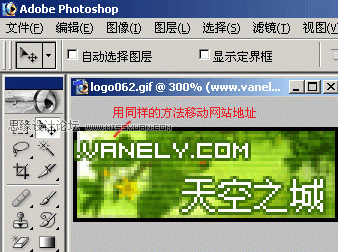
同上。
LOGO一般常用的英文字体是04号字体,最常用的一种是里面的“04b_08”
04b_08字体点击这里下载:http://www.vanely.com/bbs/images/04B_08__.TTF字体的格式是,04b_08字体,6号大小,去掉锯齿。如下图。
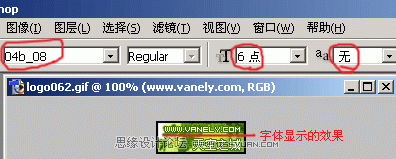
我不说废话了。
6、字体的移动设置保存完毕后,进入ImageReady合成动画——点击工具栏最下边的图标进入。进入ImageReady后,选择“文件”——“导入”——“作为桢的文件夹”——选择你保存着图片的那个文件夹——确定。
评论 {{userinfo.comments}}
-
{{child.nickname}}
{{child.create_time}}{{child.content}}






{{question.question}}
提交
是巨幕平板,更是性能电脑,华为首款鸿蒙二合一5999元起售
当行业在砍配置时,荣耀把旗舰体验塞进标准版
比亚迪与美的达成战略合作 打造车家互联新生态
昨夜今晨:小米澄清电池产线火情谣言 多地推行C7驾照传闻不实
驱动号 更多
















































